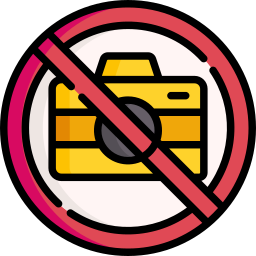Как сделать резервную копию вашего Samsung Galaxy J1?
Вы не хотите, чтобы данные на вашем Samsung Galaxy J1 исчезли. На практике иногда вам может понадобиться найти данные (контакты, фотографии, сообщения и т. Д.), Которые были на вашем устройстве Android. Потеря информации может произойти во время поломки или кражи вашего смартфона, а также при перезагрузке смартфона. Поэтому интересно регулярно создавать резервные копии данных на вашем Samsung Galaxy J1, чтобы иметь возможность найти данные в любое время и, таким образом, иметь возможность восстанавливать их при необходимости. В этом руководстве мы сначала расскажем вам о различных способах резервного копирования вашего Samsung Galaxy J1. На втором этапе мы подробно рассмотрим резервное копирование данных с использованием облака и Google. На третьем этапе мы просто объясним, каков метод резервного копирования на ПК и, наконец, как восстановить эту резервную копию в случае потери данных.

Как сохранить данные вашего Samsung Galaxy J1?
Вы сможете хранить свои данные, контакты, сообщения с андроида. Есть разные способы сделать резервную копию вашего Samsung Galaxy J1. Вы можете сохранять как в облаке, так и на диске, а также на компьютере.
Как создать резервную копию в облаке или на диске вашего Samsung Galaxy J1?
У каждого телефона есть резервное облако, соответствующее марке телефона. У вас будет возможность сохранить свои данные в облаке марки вашего Samsung Galaxy J1, а также на Google Диске. Если вы хотите создавать резервные копии фотографий с вашего Samsung Galaxy J1, прочтите нашу статью.
Программы для Windows, мобильные приложения, игры - ВСЁ БЕСПЛАТНО, в нашем закрытом телеграмм канале - Подписывайтесь:)
Сохраняйте данные в облаке вашего Samsung Galaxy J1
И да, хранить ваши данные в облаке марки вашего Samsung Galaxy J1 очень просто. См. Следующие шаги:
- Зайдите в настройки вашего Samsung Galaxy J1
- Во-вторых, нажмите «Учетные записи и резервное копирование» или «Дополнительные настройки».
- Затем в Резервное копирование и восстановление или даже Резервное копирование и сброс
- Затем нажмите Сохранить под учетной записью производителя вашего Samsung Galaxy J1 или локального резервного копирования.
- Следуйте процессу:
- либо вам нужно будет создать резервную учетную запись
- либо вы можете сделать еще одну резервную копию, если ваша учетная запись уже создана
Сделайте резервную копию своего Samsung Galaxy J1 с помощью Google
Чтобы иметь возможность создать резервную копию в Google, вы должны сначала создать электронную почту Gmail. Сохранение этих данных в Google позволит вам иметь их в любое время с любого компьютера и телефона. Чтобы иметь возможность создать резервную копию, а также сохранить ее снова, вам просто нужно следовать этим инструкциям:
- Зайдите в настройки вашего Samsung Galaxy J1
- Во-вторых, нажмите «Учетные записи и резервное копирование», а также «Дополнительные настройки» и «Система».
- Затем в разделе «Резервное копирование и восстановление», а также «Резервное копирование и сброс».
- Затем нажмите активировать, сохранить мои данные под учетной записью Google.
- Если это не было сделано заранее, необходимо связать свой адрес Gmail с резервной учетной записью: Добавить учетную запись
- Во-вторых, нажмите на аккаунт Google
- Включить резервное копирование на Google Диск
- Затем нажмите Сохранить сейчас
Эта резервная копия Google позволит вам создавать резервные копии изображений, контактов, приложений вашего Samsung Galaxy J1. Если вы хотите создавать резервные копии сообщений только с вашего Samsung Galaxy J1, прочтите нашу статью.
Как сохранить информацию о вашем Samsung Galaxy J1 на компьютере?
Есть два способа сохранить ваши данные на компьютере: либо вы делаете это в ручном режиме, подключив Samsung Galaxy J1 к USB для восстановления доступных данных, либо вы используете программу резервного копирования, такую как, например, Доктор Фон .
- Подключите ваш Samsung Galaxy J1 через USB к ПК
- Запустите программу Dr.Fone
- Затем нажмите «Сохранить и восстановить»: не сомневайтесь, выберите нужный тип файлов.
- Затем нажмите “Сохранить”
Как восстановить резервную копию данных на Samsung Galaxy J1?
Если ваш телефон был сброшен и у вас есть новый телефон, ваши данные будут восстановлены автоматически. При настройке телефона вам будет предложено ввести адрес Gmail, связанный с вашей учетной записью Google. Таким образом, вы сможете восстановить всю информацию из последней резервной копии, сделанной Google, на свой старый телефон. Однако вы также можете восстановить данные прямо с вашего Samsung Galaxy J1. Действительно, достаточно следовать этим указаниям:
- Зайдите в настройки вашего Samsung Galaxy J1
- Во-вторых, нажмите «Учетные записи и резервное копирование», а также «Дополнительные настройки».
- Затем в Резервное копирование и восстановление или Резервное копирование и сброс
- Затем нажмите Восстановить данные.
Восстановление резервной копии Google
Обычно автоматическое восстановление включено в настройках резервного копирования вашего Samsung Galaxy J1.
Восстановление резервной копии вашего Samsung Galaxy J1 с вашего ПК
Вы сможете выбрать восстановление из резервной копии, сделанной на вашем Samsung Galaxy J1. Для этого запустите программу Dr. Fone, а затем нажмите «Резервное копирование и восстановление» и «Восстановление». Вам нужно будет выбрать файл резервной копии. Если вам нужна дополнительная информация о своем Samsung Galaxy J1, вы можете прочитать учебные материалы в категории: Samsung Galaxy J1.
Программы для Windows, мобильные приложения, игры - ВСЁ БЕСПЛАТНО, в нашем закрытом телеграмм канале - Подписывайтесь:)